Assalaamu'alaikum Gaes ! Di saat era digital gini pastinya dong kita gak mau ketinggalan dari yang lain. Begitu juga bagi kita yang berprofesi sebagai pendidik alias guru. Cara kreatif dan komunikatif dalam proses belajar mengajarpun harus selalu kita update. Hal ini agar kebutuhan para peserta didik dari tahun ketahun mengalami peningkatan. Berpuluh tahun lalu cara mengajar dengan tutur kapur adalah hal biasa, apalagi Metode CBSH ( Catat Buku Sampai Habis) adalah hal lumrah dan wajar. Tapi kini, dengan berseliwerannya berbagai macam gadget dan akses internet membuat cara mengajar Konvensional tersebut mulai ditinggalkan.
Nah, kali ini ane mau bahas penggunaan aplikasi yang umum digunakan oleh Guru Kekinian dalam pembelajaran, khususnya dalam evaluasi pembelajaran atau latihan soal. Banyak aplikasi Open Source alias gretongan bo ! Macam Hot Potatoes atau Quiz Maker.
Khusus kali ini ane mau berbagi tips menggunakan Quiz Maker dalam membuat latihan soal. Apa sih itu Quiz Maker ? Itu lho, aplikasi buat soal bukan hanya soal bentuk narasi, bisa juga kita menyisipkan gambar, audio/rekaman bahkan video. Tipenya juga bukan hanya pilihan ganda, ada juga True or False bahkan Multiple Response (Pilihan jawaban benar lebih dari satu). Langsung aja ya !
Jika belum punya aplikasi ini maka langkah awal mesti download dulu ya gaes ! Download Quiz Maker
Pilih yang Free aja gaes, lalu install deh ! (Pastiin Punya kuota ya!)
1. Jika sudah ter-Install, maka bukalah file tersebut
2. Jika muncul seperti ini
3. Berikutnya adalah kita pilih model soal, tinggal klik Multiple Choice jika ingin soal bertipe Pilihan Ganda, atau True/False bertipe benar salah atau Multiple Response jika ingin tipe pilihan benar lebih dari satu.
4. Jika memilih tipe Multiple Choice maka tampilan muncul adalah seperti ini
5. Jika memilih tipe True/False maka tampilan muncul seperti ini
6. Jika ingin menyisipkan gambar pada soal. Klik yang dilingkari, kemudian pilih gambar yang kita inginkan di PC masing-masing
7. Jika ingin menyisipkan gambar pada jawaban. Klik yang dilingkari, kemudian pilih gambar yang kita inginkan di PC masing-masing
8. Jika ingin menyisipkan Audio atau Video pada soal. Klik yang dilingkari, kemudian pilih file audio (format mp3) atau video (format MP4) yang kita inginkan di PC masing-masing
9. Jika sudah selesai, maka kita bisa mem-Preview hasil kerja kita dengan mengklik Preview
10. langkah terakhir adalah menyimpannya. Klik Publish sehingga muncul seperti gambar, beri nama sesuai yang kita inginkan. Kemudian klik tombol Publish pada kotak dialognya.
11. Hasil kerja kita bisa kita cari di My Document -> Folder Quizzes-> Quiz (nama file kita). Format file kita berupa swf, membukanya dengan menggunakan GOM Player atau Flash Flayer, atau SWF Player.
Download GOM player di sini
12. Jika kita tidak punya, maka kita bisa membuka hasil kerja kita tadi di browser kita. Caranya adalah klik file Index di tempat yang sama hasil kerja kita tadi. Klik kanan lalu open with kemudian pilih browser default kita. Catatan, browser kita minimal sudah ter-install flash player
Demikian tutorial Quiz Maker kali ini, Selamat Mencoba !!! By Urang Kutai Loleng










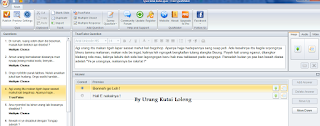





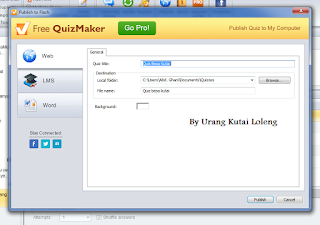





0 komentar:
Posting Komentar